Skapa personnummerinfil i csv format
Detta är en instruktion för att skapa en csv-fil med personnummer i Excel. Instruktionen är anpassad till Microsoft Office Excel 2016, svensk version.
- Starta Excel
Fyll i personnummer och nuläge
- Ange samtliga personnummer i kolumn A på formen ÅÅÅÅMMDDXXXX. Börja i ruta A1.
- Ange markering för nuläge i kolumn B. Nuläge kan bestå av J eller N. Om markeringen utelämnas tolkas detta som N (ej nuläge).
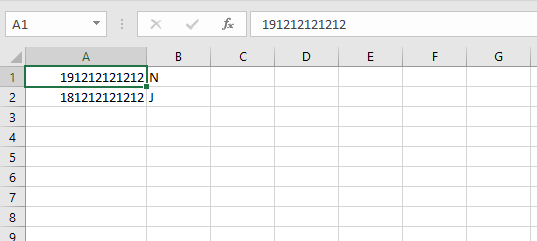
Figur 1: Exempelvy på filstruktur
- Ibland kan Excel tolka personnumret som numeriskt och översätta det till t.ex. 1,91E+11.
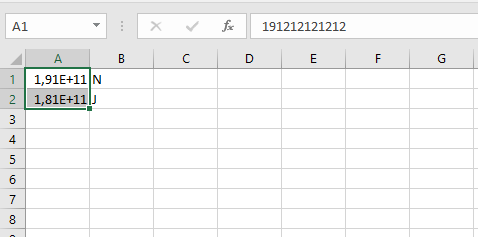
Figur 2: Exempelvy med felformaterade personnummer
För att åtgärda detta kan man markera A-kolumen, högerklicka och välja "Formatera celler". Välj sedan "Tal" och 0 decimaler för att formatera personnumret korrekt.
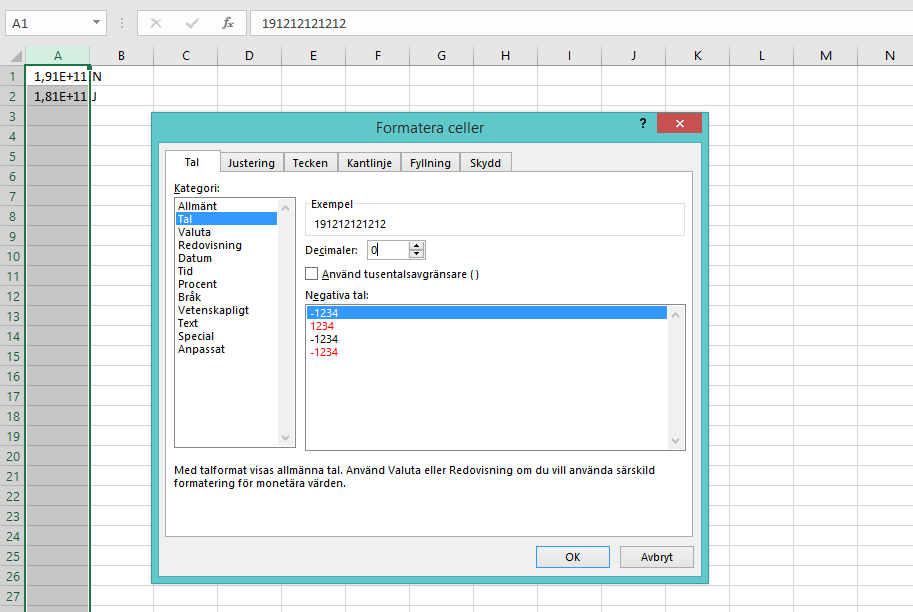
Figur 3: Formateringsinställningar för celler
Skapa csv-fil
- När du lagt in alla personnummer så klickar du på "Arkiv" och sedan "Spara som".
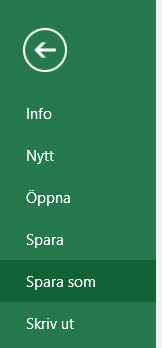
Figur 4: Menyvy från Excel
Under filnamnsrutan (i detta fall "Kundinfil") väljer du att spara filen i CSV-UTF-8-format och tryck sedan på Spara.
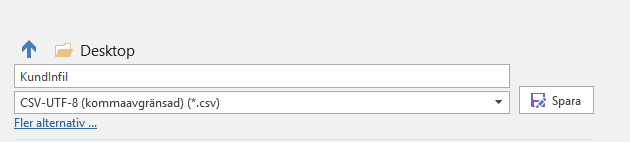
Figur 5: Förklarande exempel hur spara csv-fil
- Öppna filen i valfri texteditor och kontrollera att varje rad består av PERSONNUMMER;NULÄGE.
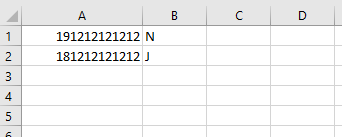
Figur 6: Exempelvy på korrekt filstruktur
- Nu är filen klar för uppladdning till SPAR. Personnummerinfiler i csv-format stöds idag endast av kundapplikationen.
Självklart behöver du inte använda Excel för att skapa personnummerinfiler på csv-format. Det viktiga är att den slutgiltiga filer ser ut som i punkt 6.



